- Tietämyskanta
- Tili ja asetukset
- Tilinhallinta
- Määritä ja kirjaudu sisään tunnuslukujen avulla
Määritä ja kirjaudu sisään tunnuslukujen avulla
Päivitetty viimeksi: 8 heinäkuuta 2025
Saatavilla minkä tahansa seuraavan Tilauksen kanssa, paitsi jos toisin mainitaan:
Salasanat tarjoavat turvallisen vaihtoehdon salasanoille. Passkeys käyttää julkisen ja yksityisen avaimen tunnistetietoja, joiden avulla voit kirjautua tili turvallisesti käyttämällä yhteensopivaa laitetta, jossa on biometria, PIN-koodi tai salasanahallinta. Kolme pääalustaa (esim. Google, Apple ja Microsoft) sekä kaikki tärkeimmät kolmannen osapuolen salasanahallintajärjestelmät ja FIDO2-yhteensopivat laitteistotunnisteet, kuten Yubikey, tukevat niitä täysin.
Miksi Passkeys
Tunnusluvut ovat tunnistautumisen tulevaisuus. Tulevaisuus, joka vähentää huomattavasti riskiä, että tili vaarantuu varastettujen tunnusten vuoksi. Se ratkaisee kaikki salasanan ongelmakohdat:
- Sinun ei tarvitse muistaa salasanaa.
- tunnuskoodi ja verkkosivusto tai palvelun välillä on 1:1-suhde (ei riskiä uudelleenkäytöstä useilla alustoilla).
- Se on yhteensopiva eri laitteiden ja alustojen välillä synkronoimalla alustatilisi, kuten Googlen (Android) ja Applen (iOS, MacOS), tai salasanahallintasi.
- Se on luonnostaan monitekijäinen, sillä se yhdistää jotain, mitä sinulla on, ja jotain, mitä olet. Tämä poistaa tarpeen perinteisille kaksitekijätodennusmenetelmille, jotka aiheuttavat paljon kitkaa käyttäjille.
Kuinka käyttää avainkoodeja HubSpotin kanssa?
Määritä henkilökohtaisen tunnuskoodi salasana
Voit määrittää tunnuskoodi, jolla kirjaudut tili:
- Napsauta HubSpot-tilisi ylänavigointipalkin settings asetuskuvaketta.
- Siirry vasemmanpuoleisessa sivupalkin valikossa kohtaan Yleistä > Suojaus.
- Valitse Määritä tunnusluvut.
- Asetuksistasi riippuen kehote tulee näkyviin joko natiivisti laitteessa (esim. MacOS, PC), selaimen tai salasanahallinnan avulla.
- Vahvista tunnuskoodi.
- Vahvistettu tunnuskoodi näkyy asetuksissasi.

Kuinka käyttää avainkoodeja eri alustoilla
Jos käytät useita laitteita (esim. MacBook ja Android-laite), sinun on ehkä määritettävä useampi kuin yksi tunnuskoodi. Voit määrittää ylimääräisen tunnuskoodi:
- Napsauta HubSpot-tilisi ylänavigointipalkin settings asetuskuvaketta.
- Siirry vasemmanpuoleisessa sivupalkin valikossa kohtaan Yleistä > Suojaus.
- Napsauta Lisää toinen tunnuskoodi.
- Asetuksistasi riippuen kehote tulee näkyviin joko natiivisti laitteessa (esim. MacOS, PC), selaimen tai salasanahallintaohjelman avulla.
- Vahvista tunnuskoodi.
- Lisätty tunnuskoodi näkyy asetuksissasi.

Kirjaudu sisään työpöydän tunnuskoodi
Jos sinulla on määritetty tunnuskoodi, näet kirjautumisnäytössäsi kehote. Kirjautuminen sisään tunnuskoodi:
- Kirjoita kirjautumisnäytössä sähköpostiosoitteesi ja valitse Seuraava.
- Napsauta Kirjaudu sisään Tunnuskoodi.
- Vahvista tunnuskoodi joko laitteen biometrisillä tunnuksilla, laitteen PIN-koodilla tai salasanahallinnan kehote.
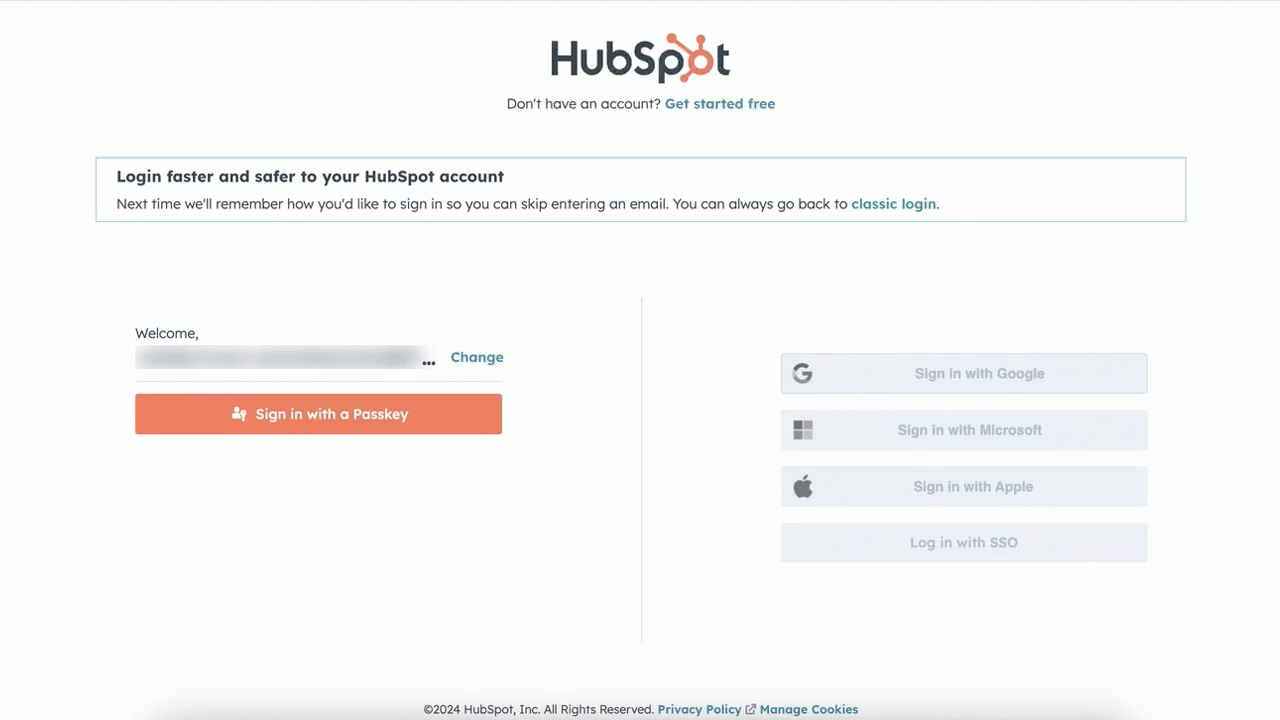
Kirjaudu sisään tunnuskoodi iOS HubSpot -sovelluksessa
Jos sinulla on määritetty tunnuskoodi, näet kehote iOS-kirjautumisnäytössäsi. Kirjautuminen tunnuskoodi iOS HubSpot -sovelluksessa:
Huomaa: tunnuslukuja ei voi määrittää matkapuhelimessa, vain työpöydällä. Tunnuslukuja voidaan kuitenkin käyttää kirjautumiseen työpöydän tai mobiililaitteen kautta.
- Napauta sovelluksessa Kirjaudu sisään.
- Napauta Kirjaudu sisään Tunnuskoodi.
- Vahvista tunnuskoodi mobiililaitteesi todennusmenetelmällä.
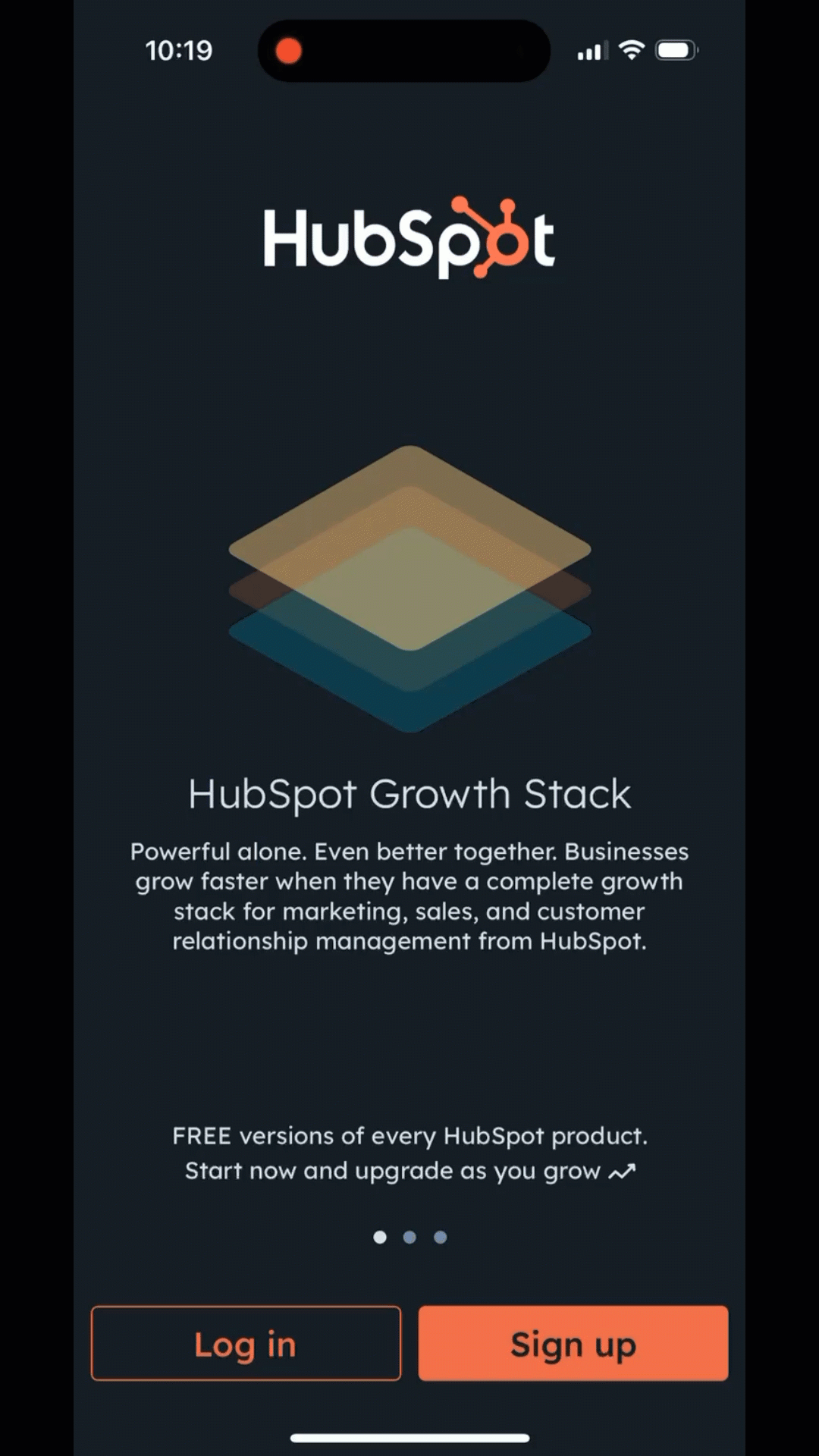
Kirjaudu sisään Android HubSpot -sovelluksen tunnuskoodi
Jos sinulla on määritetty tunnuskoodi, näet kehote Android-kirjautumisnäytössäsi. Kirjautuminen sisään tunnuskoodi Android HubSpot -sovelluksessa:
Huomaa: tunnuslukuja ei voi määrittää matkapuhelimessa, vain työpöydällä. Tunnuslukuja voidaan kuitenkin käyttää kirjautumiseen työpöydän tai mobiililaitteen kautta.
- Napauta sovelluksessa Kirjaudu sisään.
- Napauta Kirjaudu sisään Tunnuskoodi.
- Vahvista tunnuskoodi mobiililaitteesi todennusmenetelmällä.
Huomaa: Androidin kirjautumiskokemuksen videota ei ole mukana, koska Androidin omat tietosuojarajoitukset koskevat kirjautumiskokemusten tallentamista. Kirjautumiskokemus on samanlainen kuin edellä esitetty iOS-video.
Kuinka pakottaa käyttäjätunnukset kirjautumismenetelmäksi käyttäjille?
Ylläpitäjät voivat ottaa salasanat käyttöön sallittujen kirjautumistapojen valintana, jolloin käyttäjät pakotetaan käyttämään salasanoja kirjautumiseen.
Huomaa: kun tunnusluvut ovat BETA-jaksolla, vähintään 1 ylimääräinen kirjautumistyyppi on valittava sallituksi kirjautumistavaksi.
Käyttäjien tunnuskoodi ottaminen käyttöön:
- Napsauta HubSpot-tilisi ylänavigointipalkin settings asetuskuvaketta.
- Siirry vasemman sivupalkin valikossa kohtaan Security.
- Napsauta Login-välilehden Configure allowed login methods (Sallittujen kirjautumismenetelmien määrittäminen ) -kohdassa kytkintä päälle.
- Valitse valintaruutu. Napsauta sitten Tallenna.
- Valitse valintaikkunassa päivämäärä, josta alkaen kirjautumismenetelmät on otettava käyttöön, ja napsauta sitten Tallenna. Jos valitset tämän päivän päivämäärän täytäntöönpanopäiväksi, voi kestää jopa 15 minuuttia, ennen kuin kirjautumismenetelmä otetaan käyttöön.
Käyttäjät, joita muutos koskee, saavat sähköposti-ilmoituksen siitä, mitkä kirjautumistavat ovat sallittuja ja mikä on niiden käyttöönottopäivä. Seuraavan kerran, kun heidän on kirjauduttava sisään, he voivat käyttää vain voimaan saatettuja menetelmiä.
Usein kysytyt kysymykset
Mistä tiedän, voinko käyttää tunnuskoodi?
Lähes kaikki nykyiset laitteet ja selaimet tukevat tunnuslukuja. Lisätietoja yksityiskohtaisista tiedoista laitteiden ja selainten yhteensopivuudesta.
Voinko käyttää tunnuskoodi useilla eri laitteilla?
Passkeys on suunniteltu synkronoitavaksi, mikä tarkoittaa, että se voi kattaa eri alustojen ekosysteemin. Jos käytät Mac-kannettavaa tietokonetta ja sinulla on iPhone, kun määrität tunnuskoodi Macissa, se tallentuu iCloud-avaimenperään ja synkronoituu, joten voit käyttää sitä kaikissa Apple-laitteissasi.
Niille, joilla on eri alustoja käyttäviä laitteita (esim. PC ja iPhone, Mac ja Android), on kaksi vaihtoehtoa:
- Voit luoda tili useita tunnuslukuja, jotta niitä voidaan käyttää eri laitteilla. Voit siis luoda tunnuskoodi Mac-tietokoneellesi ja myös Android-laitteellesi. Molemmat näkyvät suojausasetuksissasi.
- Käytä monialustaratkaisua. Salasanahallintaohjelmat ovat yhteensopivia eri laitealustojen kanssa, joten voit luoda yhden tunnuskoodi, jota voit käyttää kaikilla laitteillasi.
Missä voin oppia lisää passkeysistä?
Yleisesti suositellaan salasanojen turvallisena vaihtoehtona salasanojen sijaan salasanojen käyttämistä, ja käyttämämme standardit ovat peräisin FIDO Alliance -järjestöltä. Voit lukea lisää salasanoista suoraan heiltä täältä.
Lisäksi National Institute of Standards and Technology (NIST), joka tuottaa liittovaltion virastoille ohjeita ja vaatimuksia kyberturvallisuuskäytännöistä ja -valvonnasta ja jota käytetään usein standardina kaupallisissa organisaatioissa, julkaisi täydennyksen NIST 800-63B -Digital Identity Guidelines - Authentication and Elinkaari Management -julkaisuun. Incorporating Syncable Authenticators Into NIST SP 800-63B neuvoo parhaita käytäntöjä salasanojen käytöstä organisaatioissa.
En jo nyt käytä HubSpotissa salasanaa kirjautumiseen, pitäisikö minun siirtyä käyttämään salasanoja?
Se on henkilökohtainen valinta. Suurin askel, jonka voit ottaa riskien vähentämiseksi ja HubSpotin käytön helpottamiseksi, on olla käyttämättä salasanaa. Viime kädessä sinun on päätettävä, mikä sopii sinulle ja organisaatiollesi parhaiten.
Käytän HubSpotiin kirjautumiseen Single Sign-On (kertakirjautuminen) -järjestelmää, voinko käyttää tunnuslukuja?
Jos sinun on käytettävä kertakirjautuminen kirjautumiseen, et voi käyttää tunnuslukuja. Jos organisaatiosi ei vaadi kertakirjautuminen, voit käyttää.
Voinko käyttää passkeyta mobiililaitteissa (Android/iOS)?
Kyllä. Voit käyttää tunnuskoodi kirjautuaksesi HubSpotin mobiilisovellukseen. Tällä hetkellä tunnusluvut on ensin luotava HubSpotin työpöydältä.
Onko HubSpotin kanssa käytettävien tunnuslukujen käytössä rajoituksia?
Et voi käyttää tunnuslukuja Outlook-sovelluksessa, vain kun käytät Outlookia selaimessa:- Jos sinulla on Microsoft Outlook myynti Add-In PC- tai Mac Outlook -sovelluksessa, et voi käyttää tunnuskoodi kirjautumiseen, koska Outlookin upotettu verkkoselain ei ole yhteensopiva salasanojen kanssa.
- Jos käytät HubSpot myynti Extension -laajennusta ja Outlook-verkkokokemusta verkkoselaimen kautta, voit käyttää HubSpotin tunnuskoodi kirjautumiseen.
